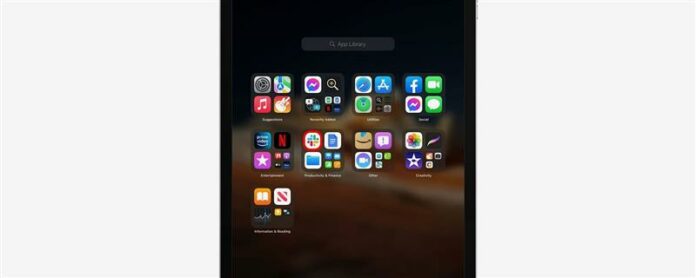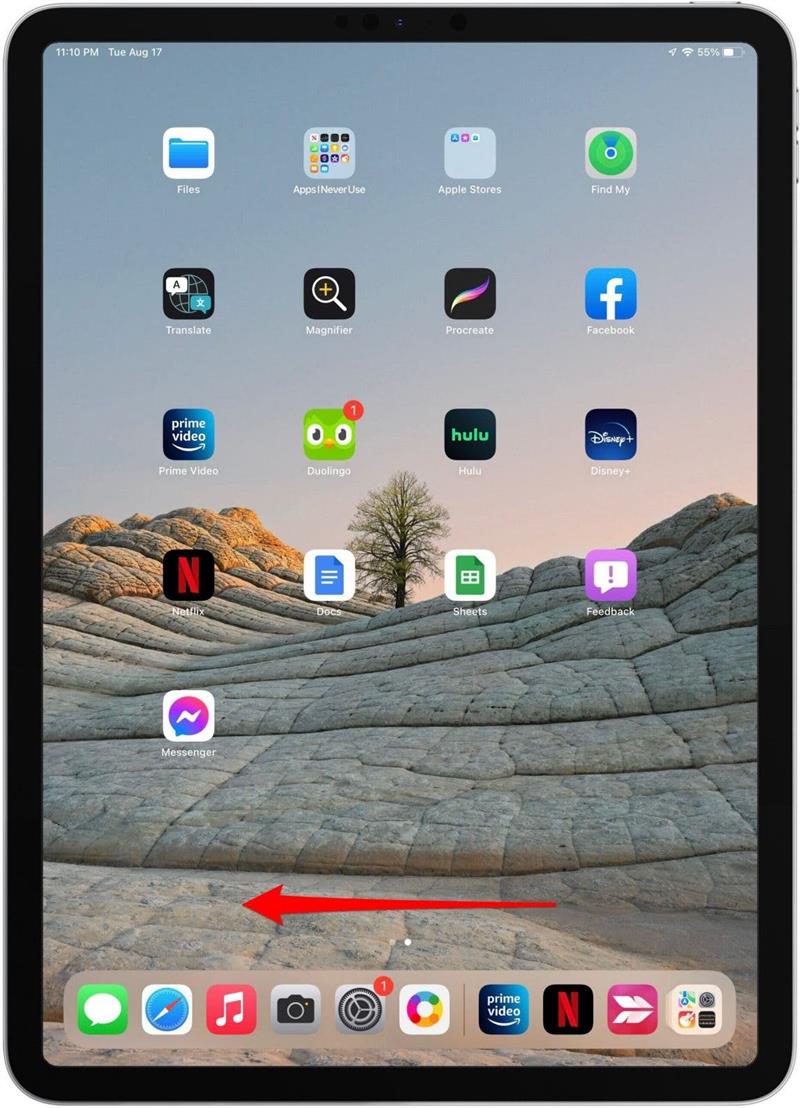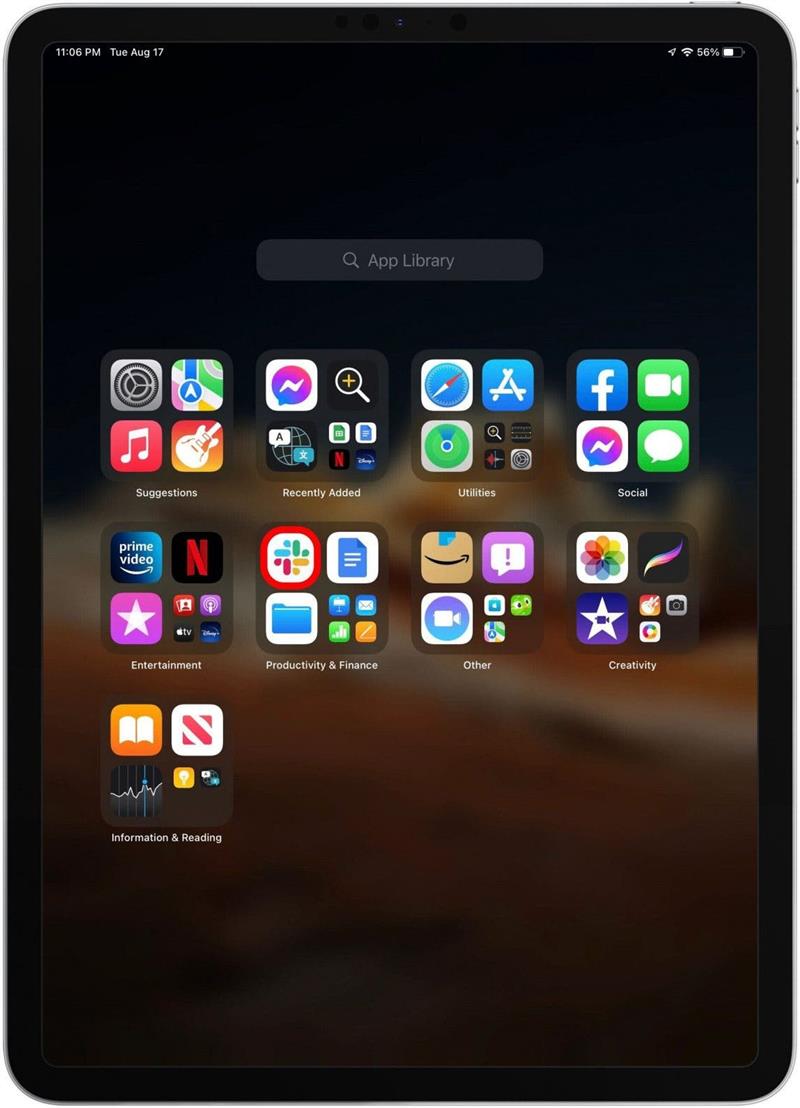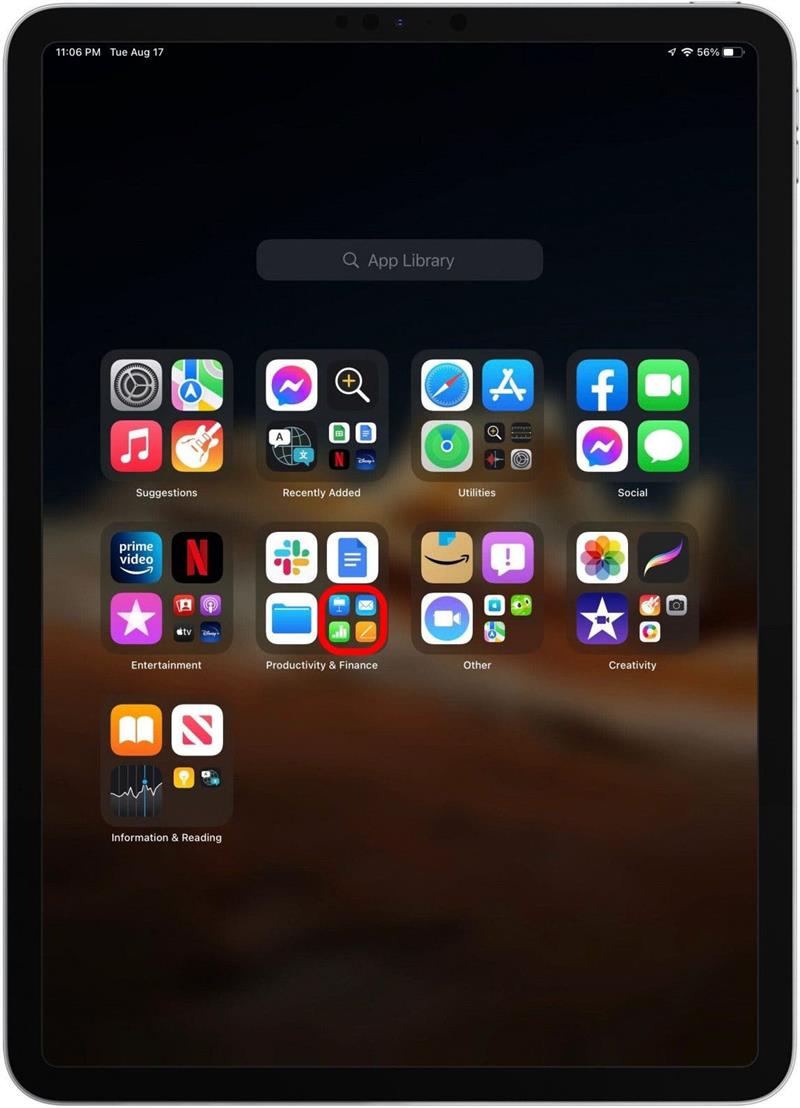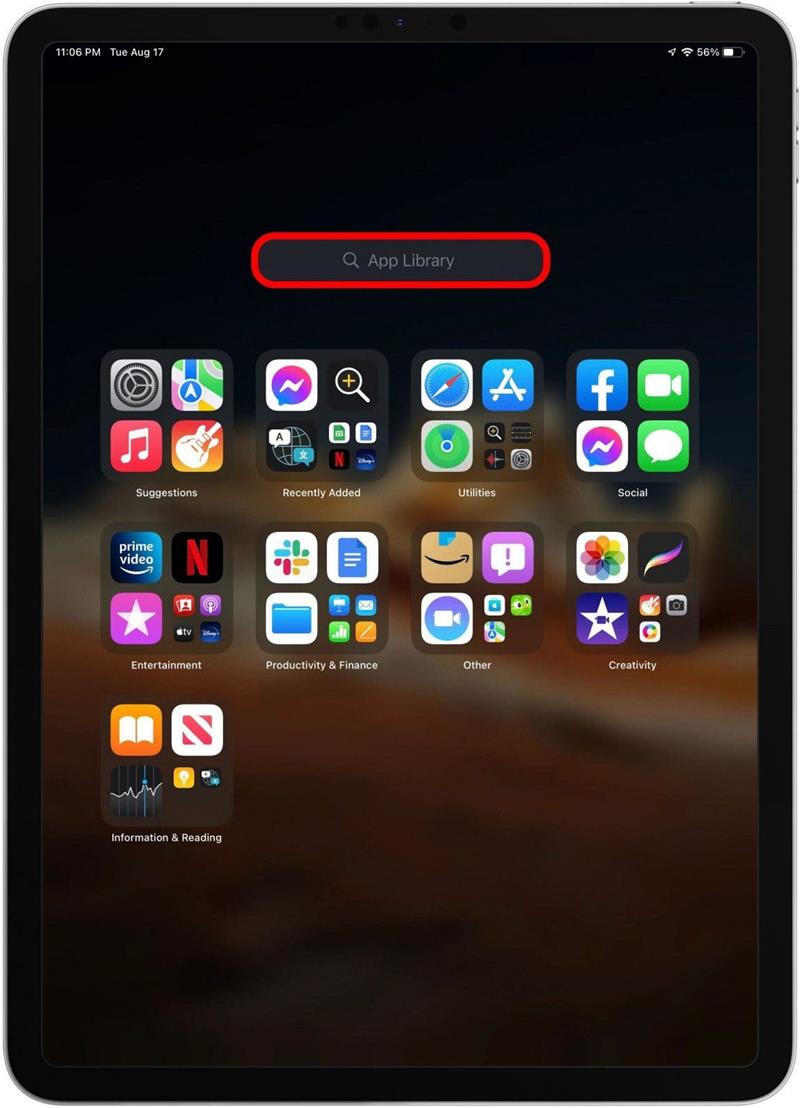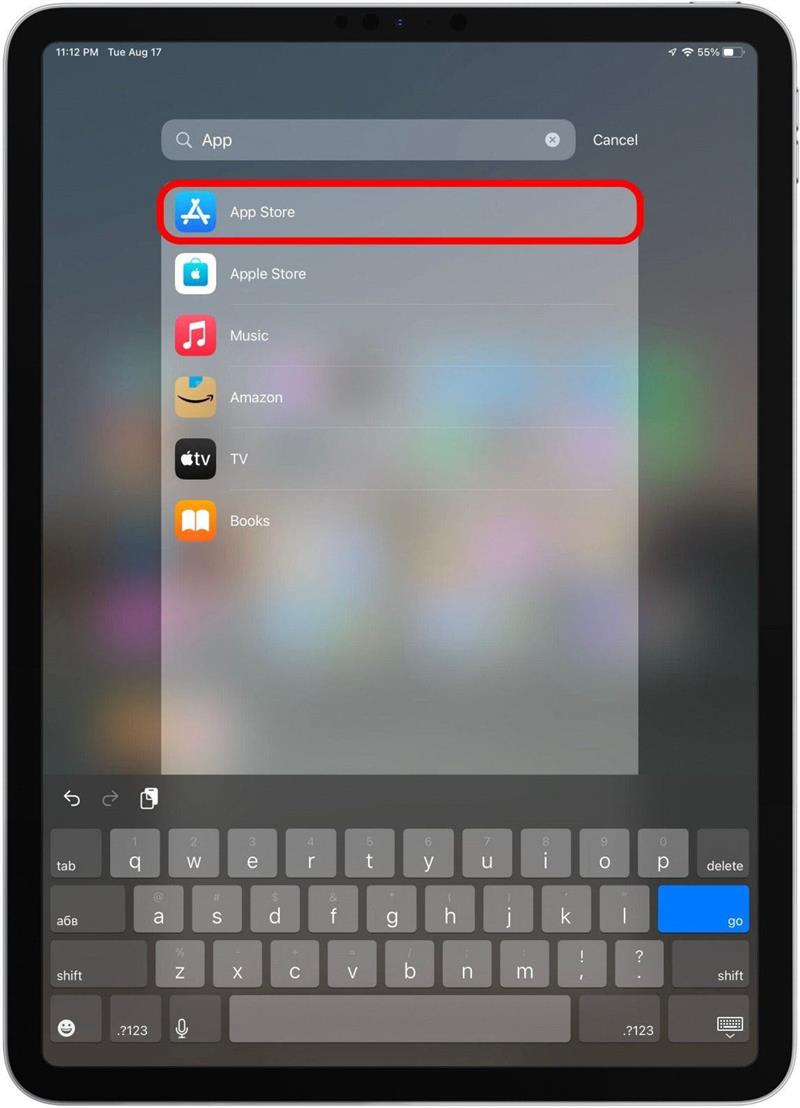С библиотекой приложений, теперь доступной на iPad благодаря обновлению iPados 15, поиск скрытых или менее используемых приложений никогда не было проще! Мы рассмотрим, как открыть библиотеку приложений iPad из док -станции или вашего домашнего экрана, чтобы легко найти приложения на iPad.
Почему вам понравится этот совет
- легко откройте любое приложение из значка библиотеки приложений в доке iPad.
- быстро найдите скрытые или неиспользованные приложения, выполнив поиск в библиотеку приложений.
Как использовать библиотеку приложений на iPad
Мы покажем вам, как найти приложения в библиотеке приложений на iPad, но, поскольку библиотека приложений является новой для iPados 15, если у вас есть более ранняя версия программного обеспечения, вам понадобится совет дня .
- Нажмите на значок библиотеки приложений на доке iPad, чтобы открыть его.
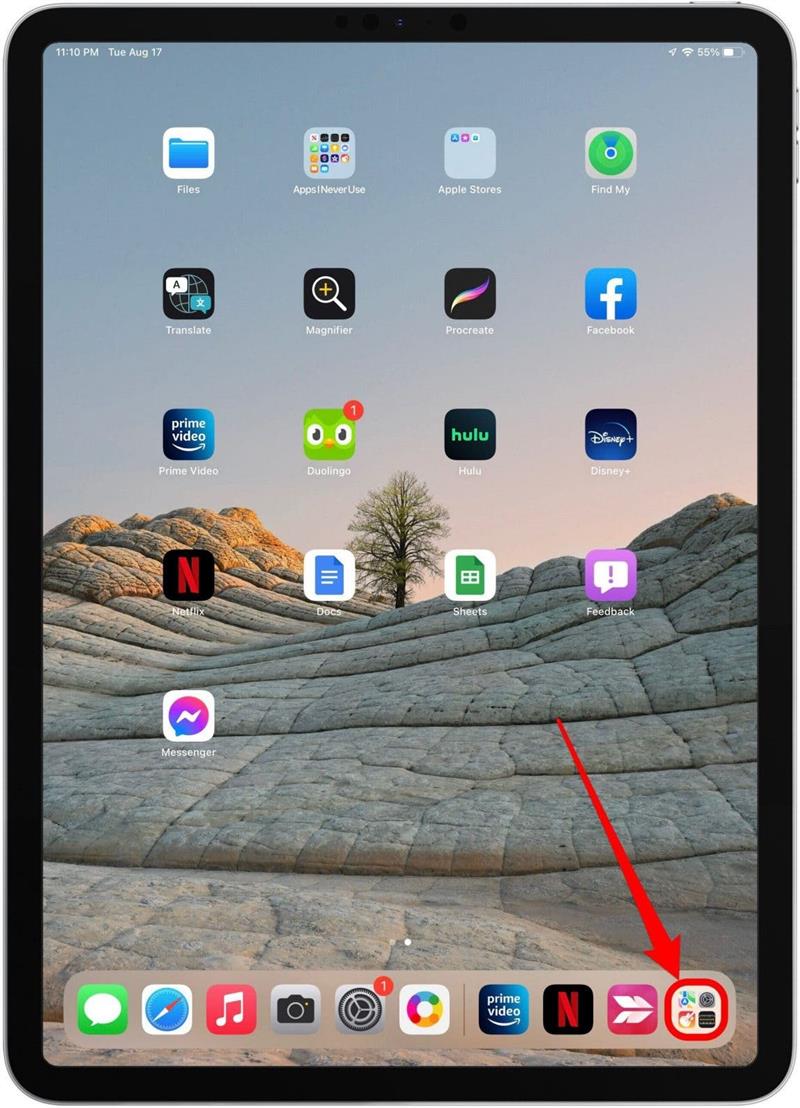
- Если вы не видите значок библиотеки приложений в док -станции, вы также можете провести все возможное, чтобы влево на последнюю страницу домашнего экрана, а затем проведите налево еще раз, чтобы получить доступ к библиотеке приложений iPad.

- Нажмите на любой значок приложения, чтобы открыть это приложение.

- Нажмите на кластер небольших значков приложений в библиотеке приложений, чтобы получить доступ к списку полноразмерных значков для всех приложений в этой категории.

- Нажмите на панель поиска, чтобы найти имя приложения.

- Нажмите приложение в списке результатов поиска, чтобы открыть его.

Это все, что нужно! Теперь найти приложения на вашем iPad так же просто, как и на вашем iPhone. Как вы относитесь к библиотеке приложений? Вы используете его один свой iPhone? Как вы думаете, вы будете использовать его на своем iPad? Напишите нам в комментариях!